Nota: TODOS los Productos OSOYOO para Arduino son Tarjetas de Terceros que son completamente compatibles con Arduino.
Distribuidores autorizados en línea:
Con batería:
| Comprar desde EE. UU. |
Comprar desde Reino Unido |
Comprar desde Alemania |
Comprar desde Italia |
Comprar desde Francia |
Comprar desde España |
Comprar desde Japón |
 |
 |
 |
 |
 |
 |
 |
Sin batería:
| Comprar desde EE. UU. |
Comprar desde Reino Unido |
Comprar desde Alemania |
Comprar desde Italia |
Comprar desde Francia |
Comprar desde España |
Comprar desde Japón |
 |
 |
 |
 |
 |
 |
 |
Objetivo
En este tutorial, utilizaremos el kit de aprendizaje de robots Osoyoo Model-3 para hacer un coche inteligente controlado por control remoto. Una vez que se complete la instalación del coche, usaremos un control remoto infrarrojo para controlar los movimientos del coche, incluyendo ir hacia adelante, hacia atrás, girar a la izquierda y girar a la derecha.
Instalación de hardware
Paso 1: Instale el marco básico del coche inteligente según la Lección 1. Si ya ha completado la instalación en la Lección 1, déjelo tal como está.

Paso 2: Agregue un módulo receptor IR al coche. Nota: hay algunas diferencias entre las dos versiones del escudo de motor de OSOYOO (V1.0 y V1.1 / V1.2)

Si obtiene el shield de motor OSOYOO V1.0, por favor instale el módulo receptor de infrarrojos con 2 tornillos de plástico M3, pilares de plástico M3 y tuercas de plástico M3 como se indica a continuación:

Por favor, conecte el receptor IR de la siguiente manera:
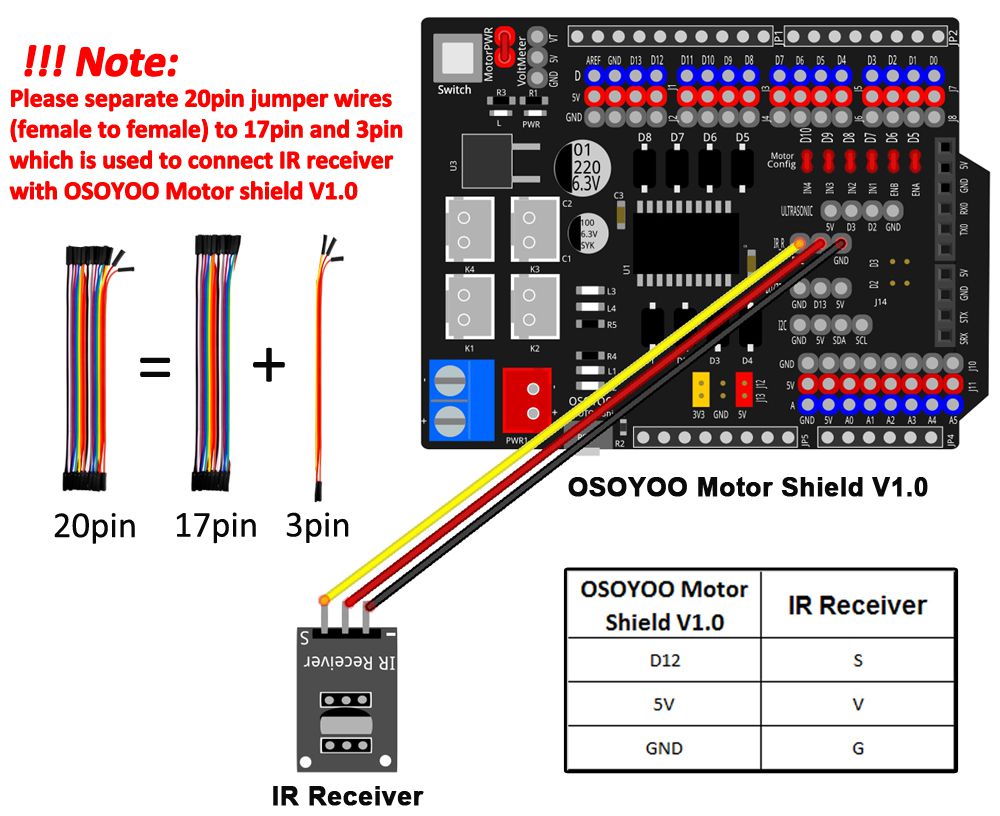
Si tiene el escudo de motor de OSOYOO V1.1, consulte este tutorial:
Osoyoo Model-3 V2.0 Robot Car Lesson 2: IR remote controlled (OSOYOO Motor Shield V1.1)
Instalación de software
Paso 1:
Instale la última versión del IDE (Si tiene una versión del IDE posterior a la 1.1.16, omita este paso).
Descargue el IDE desde https://www.arduino.cc/en/software, luego instale el software.
Paso 2:
Instale la biblioteca IRremote en el IDE (si ya ha instalado la biblioteca IRremote, omita este paso)
Descargue la biblioteca IRremote desde https://osoyoo.com/picture/2WD_Car_V2.0/code/IRremote.zip, luego importe la biblioteca en el IDE (Abra el IDE -> haga clic en Sketch -> Include Library -> Add .Zip Library)

En la ventana emergente, vaya a su carpeta de descargas, seleccione el archivo IRremote.zip que acaba de descargar.

Paso 3:
Descarga Lesson 2 sample code y descomprime el archivo zip descargado lesson2.zip, verás una carpeta llamada lesson2.
Paso 4:
Conecte la placa básica OSOYOO para Arduino a la PC con un cable USB, abra el IDE -> haga clic en Archivo -> haga clic en Abrir -> elija el código “lesson2.ino” en la carpeta lesson2, cargue el código en la placa.
Aviso: Apague la batería o desconecte el adaptador de energía al cargar el código de programa en la Placa Básica OSOYOO para Arduino.

Paso 5:
Elija la placa y el puerto correspondientes para su proyecto, cargue el bosquejo en la placa.

Pruebas
Presiona las teclas del control remoto IR para controlar los movimientos del coche:

Nota:
- Intenta alinear el puerto transmisor del control remoto IR con la cabeza receptora IR como se muestra en la imagen adjunta.
- Presiona el control remoto suavemente y a intervalos regulares.

Resolución de problemas:
Algunos usuarios han encontrado que este control remoto IR no funciona. La razón podría ser que el control remoto IR envía un código de botón diferente que no coincide con nuestro código de muestra. Para resolver este problema, sigue los siguientes pasos:
Paso A) Obtén el código IR de cada botón en tu control remoto IR.
Copia el código del siguiente enlace:https://osoyoo.com/wp-content/uploads/samplecode/irdemo2.ino
carga el sketch anterior en tu placa básica OSOYOO para Arduino y abre el monitor serie en la esquina superior derecha.

Presiona los botones ◄ ► ▲ ▼”OK” en tu control remoto, verás su código IR como se muestra en la siguiente imagen:
 Anota el código IR de los botones de control ◄ ► ▲ ▼ “OK” ,
Anota el código IR de los botones de control ◄ ► ▲ ▼ “OK” ,
Paso B) reemplaza el código IR en el archivo sketch de la lección 2:
Abre de nuevo tu código de Lección 2, luego verás las siguientes líneas que definen el CÓDIGO IR de cada botón:
#define IR_ADVANCE 0x00FF18E7 //code from IR controller “▲” button
#define IR_BACK 0x00FF4AB5 //code from IR controller “▼” button
#define IR_RIGHT 0x00FF5AA5 //code from IR controller “►” button
#define IR_LEFT 0x00FF10EF //code from IR controller “◄” button
#define IR_STOP 0x00FF38C7 //code from IR controller “OK” button
#define IR_turnsmallleft 0x00FFB04F //code from IR controller “#” button
Por favor cambie el valor de cada botón en las líneas anteriores para que coincida con el código de la Etapa A). Si no sabe cómo hacerlo, simplemente envíe un correo electrónico a [email protected] y proporciónenos el código de cada botón de la Etapa A), puedo ayudarlo a cambiar el código y enviarle un nuevo archivo de esquema por correo electrónico.
El método anterior también le permite utilizar otros dispositivos de envío IR (por ejemplo, control remoto de TV, control remoto de DVD, control remoto de aire acondicionado, etc.) para controlar el automóvil. Simplemente use la Etapa A) para obtener el código clave de su control remoto y cambie el archivo de esquema en la Etapa B), funcionará.
Piezas y dispositivos:














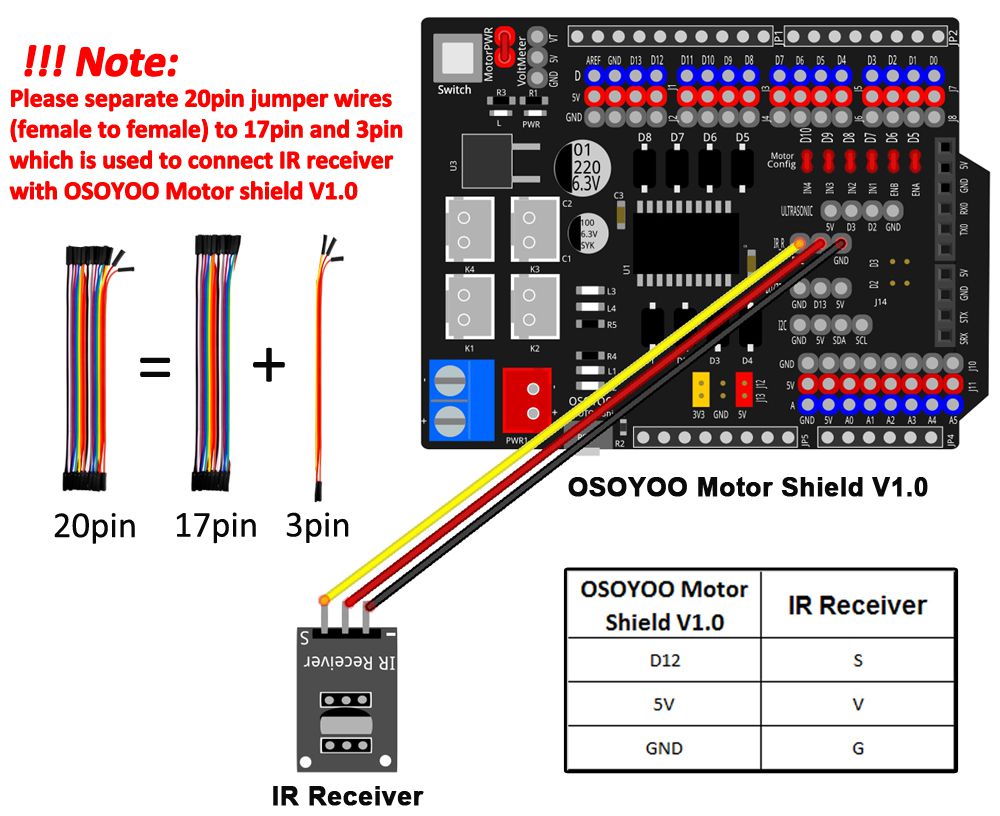









 Anota el código IR de los botones de control ◄ ► ▲ ▼ “OK” ,
Anota el código IR de los botones de control ◄ ► ▲ ▼ “OK” ,









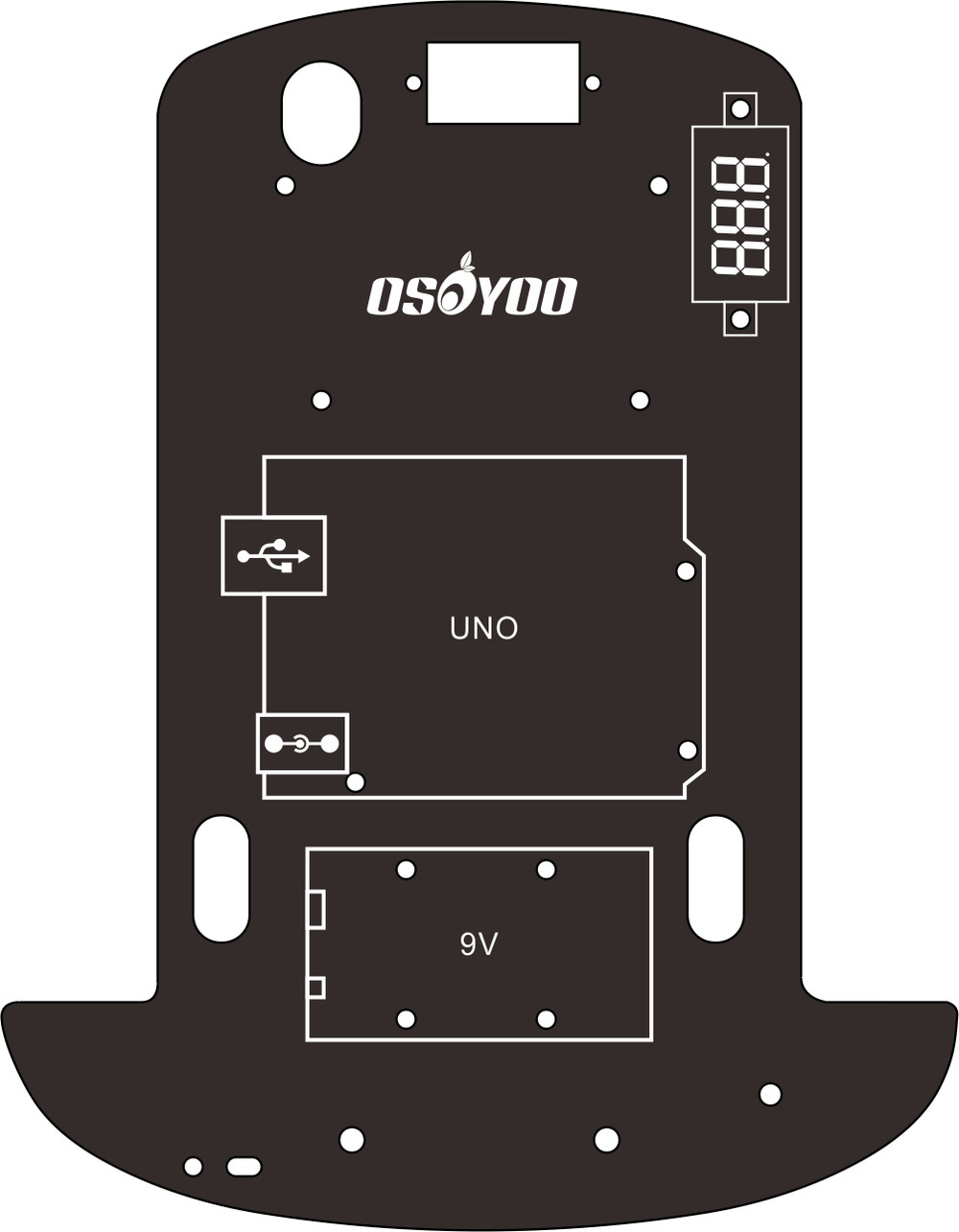
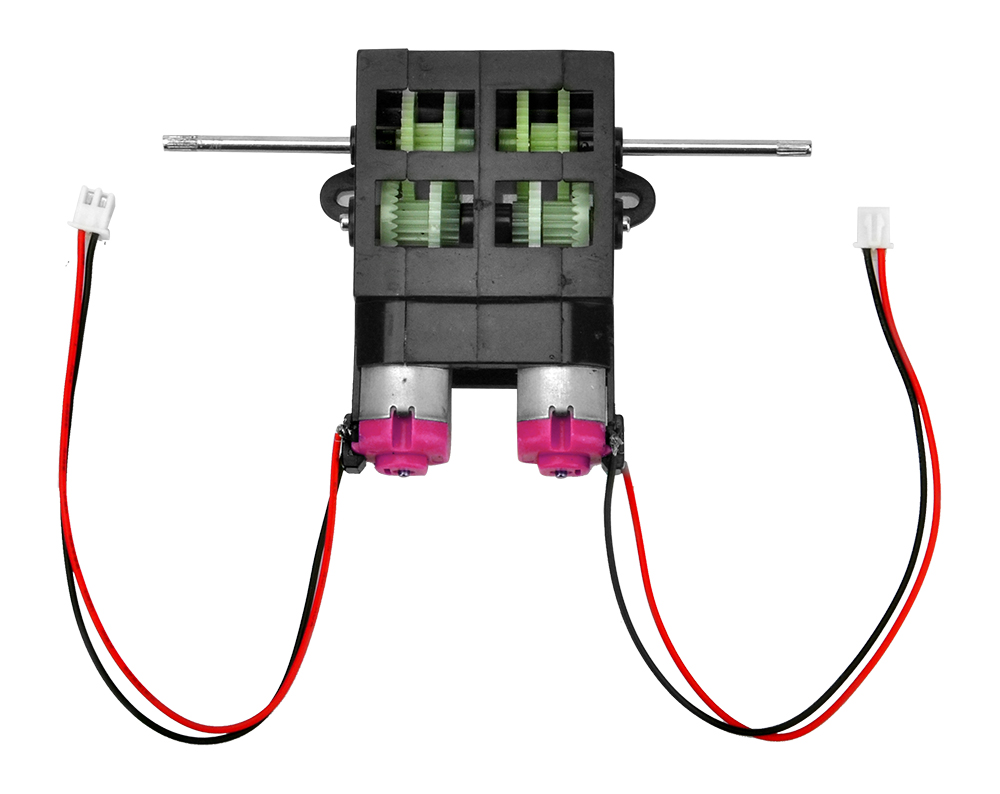












When I press the forward or backward button the left wheel gets stuck and so it turns instead. I tried the steps above to see if that was the issue, but it didn’t change anything.